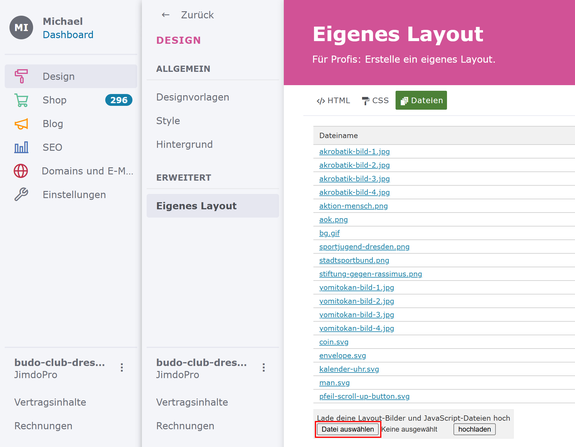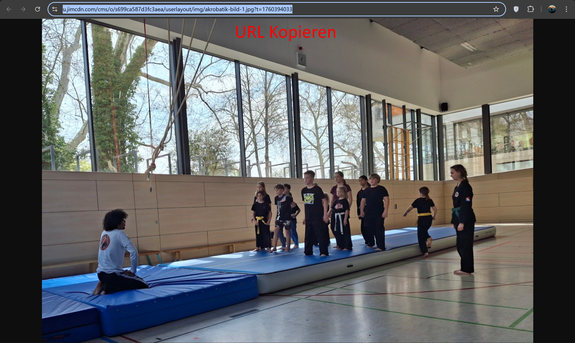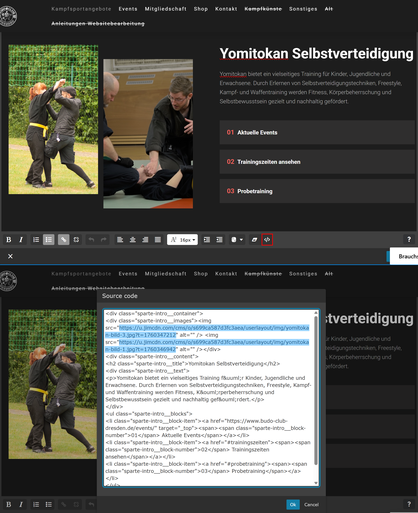Trainingszeiten bearbeiten
Linke Seite:
Standort entfernen
1. betreffende Standorte markieren
2. "Entfernen"-Taste drücken
Standort bearbeiten
Die Bezeichnung der Standorte kann ganz normal wie ein Textfeld bearbeitet werden
Rechte Seite:
Trainingszeiten bearbeiten
Trainingszeiten, Adresse und Standortbezeichnung lassen sich ganz normal wie ein Textfeld bearbeiten
Trainingszeiten hinzufügen
1. In letzter Zeile ganz hinten hin klicken (hier: Kinder ab 9 -> also hinter die 9 klicken)
2. "Enter"-Taste drücken
3. Neue Zeile entsteht
4. Neue Trainingszeiten formulieren (so wie im untersten Bild links). Die Formatierung wird beim Aktualisieren der Seite von allein erledigt